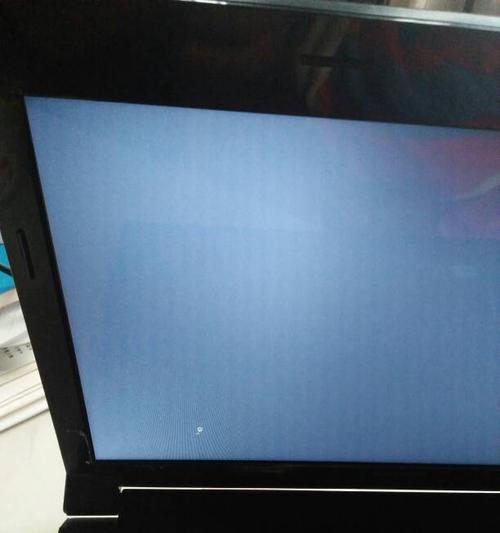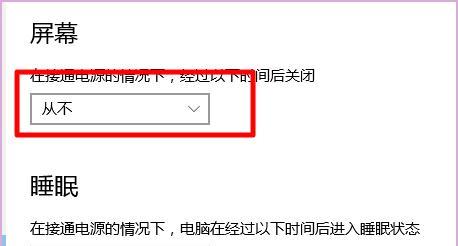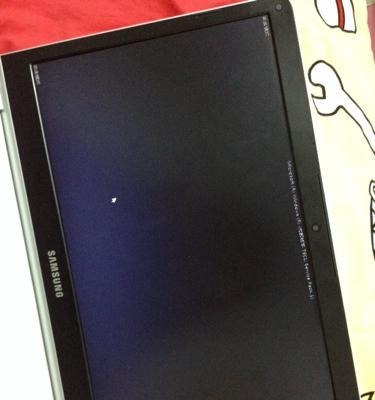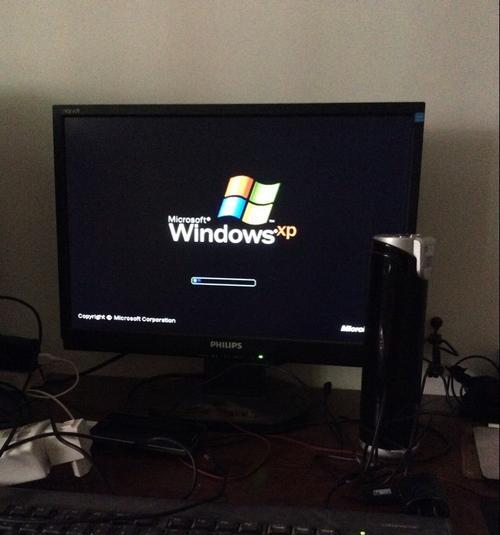电脑黑屏问题的解决技巧(快速修复电脑黑屏的实用方法)
游客 2023-10-16 09:27 分类:网络技术 134
电脑黑屏问题是使用电脑过程中常见的故障之一,它可能由多种原因引起,如硬件故障、驱动程序问题、软件冲突等。在这篇文章中,我们将分享一些简单而实用的小技巧,帮助您快速修复电脑黑屏问题。
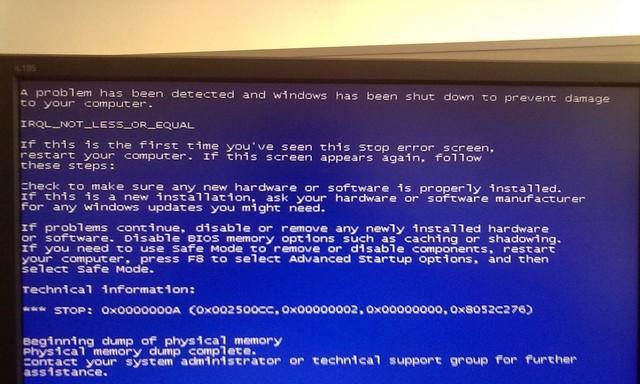
检查电源连接是否正常
如果电脑出现黑屏问题,第一步是检查电源连接是否正常。确保电源线与电脑连接牢固,插座正常供电。如果连接没有问题,可以尝试重新启动电脑。
检查显示器连接线
如果电源连接正常,而显示器依然无法正常显示,则需要检查显示器连接线。确保连接线插入正确的接口,并且没有松动或损坏的情况。
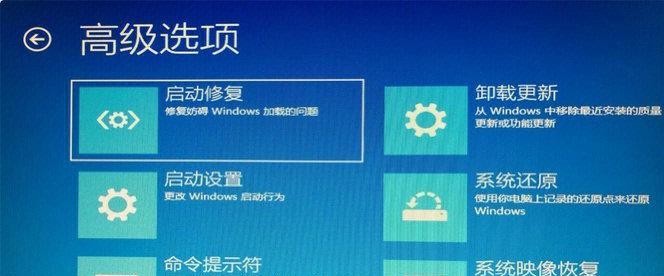
排除外部设备故障
有时候,电脑黑屏问题可能由外部设备引起。可以尝试断开所有外部设备,如打印机、扩展硬盘等,然后重新启动电脑。如果问题解决了,再逐个重新连接外部设备,找出引起黑屏问题的具体设备。
重置图形驱动程序
电脑黑屏问题有时与图形驱动程序有关。可以尝试按下“Ctrl+Shift+Win+B”快捷键来重置图形驱动程序。这个快捷键会重新启动图形驱动程序,有助于解决一些图形相关的问题。
进入安全模式
如果无法进入正常的桌面界面,可以尝试进入安全模式。在启动电脑时,按下“F8”键进入高级启动选项界面,然后选择“安全模式”。在安全模式中,可以排除一些可能导致黑屏问题的软件冲突或恶意程序。

更新驱动程序
过时的驱动程序也可能导致电脑黑屏问题。可以尝试更新显卡、声卡和网络适配器等关键驱动程序。可以通过设备管理器或者官方网站下载最新的驱动程序,并按照提示进行安装。
运行系统修复工具
操作系统自带的系统修复工具可以帮助解决一些常见的系统问题。在控制面板或设置中找到系统修复工具,并运行修复程序进行修复。
检查硬件故障
如果以上方法都没有解决问题,可能是由于硬件故障引起的电脑黑屏。可以尝试检查内存条、显卡等硬件是否正常工作。可以拔下内存条重新插入,或者更换显卡来排除硬件故障。
清理电脑内部
积聚的灰尘和污垢也可能导致电脑黑屏问题。可以打开电脑主机,使用压缩气罐或软刷清理电脑内部的灰尘和污垢。确保清洁操作时电脑已经断电,并注意不要损坏电脑内部的零部件。
查杀病毒
某些病毒会导致电脑黑屏。使用最新的杀毒软件进行全盘扫描,清除潜在的病毒和恶意软件。
恢复系统
如果以上方法都没有解决问题,可以尝试恢复系统。在控制面板或设置中找到系统恢复选项,按照指引进行系统还原或重装操作系统。
调整电源管理设置
有时候,电源管理设置可能会导致电脑黑屏。可以进入控制面板,找到电源管理选项,将电源管理模式设置为“高性能”或自定义一个适合的电源方案。
更新操作系统补丁
操作系统的一些漏洞和错误可能会导致电脑黑屏问题。可以定期检查并安装最新的操作系统补丁和更新,以修复可能存在的问题。
咨询专业技术支持
如果以上方法都无法解决电脑黑屏问题,建议咨询专业的技术支持人员。他们可能会提供更精确的解决方案,并帮助您排除故障。
在修复电脑黑屏问题时,我们可以依次检查电源连接、显示器连接线、外部设备故障等可能引起问题的因素。同时,重置图形驱动程序、进入安全模式和更新驱动程序等方法也是常用的解决方案。如果问题依然存在,可能是由于硬件故障或者病毒感染引起,此时需要进行更深入的排查和修复。定期清理电脑内部、更新操作系统补丁和咨询专业技术支持是预防和解决电脑黑屏问题的有效手段。
版权声明:本文内容由互联网用户自发贡献,该文观点仅代表作者本人。本站仅提供信息存储空间服务,不拥有所有权,不承担相关法律责任。如发现本站有涉嫌抄袭侵权/违法违规的内容, 请发送邮件至 3561739510@qq.com 举报,一经查实,本站将立刻删除。!
- 最新文章
-
- 如何将分区的硬盘合并(实现硬盘分区合并的简便方法)
- 解决WindowsUpdate拒绝访问的方法(突破访问障碍)
- 手机装电脑系统教程(简单易行的手机装电脑系统教程)
- 轻松重装电脑系统,让电脑焕然一新(自己在家给电脑重装系统)
- 集成灶电器的安装方法(一步一步教您如何正确安装集成灶电器)
- 解决乐天壁挂炉一直烧水问题的方法(避免能源浪费)
- 净水器全亮红灯解决方法(应对净水器全亮红灯的有效措施)
- 冰柜不上冻的原因及解决方法(了解冰柜不上冻的可能原因)
- 商店冰柜积水处理方法(解决冰柜积水问题的实用技巧)
- 夏普冰箱E5故障维修指南(解决夏普冰箱E5故障的六个关键步骤)
- 探索佳能打印机墨盒故障的原因和解决方法(遇到佳能打印机墨盒故障时你应该知道的事情)
- 海尔超低温冰箱(保鲜无忧)
- 以芙诗婷洗衣机清洗方法(掌握这些关键步骤)
- 如何正确清洗空调外机(五个简单步骤让你的空调外机清洁如新)
- 如何修理燃气灶抖动漏气问题(修理燃气灶抖动漏气问题的关键步骤与注意事项)
- 热门文章
-
- 电饭煲煮饭水不足的解决方法(如何处理电饭煲煮饭水不够的情况)
- 解决飞利浦咖啡机无法开机的问题(找到飞利浦咖啡机无法启动的原因及解决方法)
- 以空调节能改造为主题的文章(提升节能效果)
- 在空调下工作的健康问题及应对方法(如何保护自己的健康)
- 电视机无法识别卡的原因及解决方法(电视机卡识别故障解析和处理技巧)
- 燃气灶的正确打火方法(安全使用燃气灶的重要步骤)
- 电视信号不稳定的原因及修复方法(探索信号不稳定的根源)
- 教你轻松调节海尔冰箱触屏温度(掌握关键技巧)
- 燃气灶无法点火的解决方法(掌握简单技巧)
- 如何正确清洗UKS油烟机(轻松解决油烟机清洗难题)
- 中央空调冷热水机组水处理的重要性(确保机组运行效率和系统可靠性的关键措施)
- 如何修理燃气灶抖动漏气问题(修理燃气灶抖动漏气问题的关键步骤与注意事项)
- 海尔超低温冰箱(保鲜无忧)
- 探索佳能打印机墨盒故障的原因和解决方法(遇到佳能打印机墨盒故障时你应该知道的事情)
- 壁挂炉过滤器如何处理水质问题(有效解决壁挂炉水质问题的方法与技巧)
- 热评文章
-
- 苹果手机信号消失几秒又恢复,可能出现的原因与解决方法剖析(探究苹果手机信号消失的可能原因及解决方法)
- 3DTouch技术(探索3DTouch技术的功能与设置方法)
- 如何关闭双重认证的苹果手机账户(简单操作告别双重认证)
- 手机更换电池的费用及相关信息(了解手机更换电池所需的费用)
- 如何应对忘记iPhone6s锁屏密码的最简单方法(忘记密码?别担心)
- 如何根据手机号查询对方位置(使用手机号定位技术准确追踪他人位置)
- 苹果13手机如何实现应用分屏功能(探索苹果13手机分屏两个应用的功能和操作方法)
- 手机通讯录联系人删除指南(快速清理手机通讯录)
- 以苹果怎么看本机号码(探索苹果如何将本机号码作为核心功能的设计与运用)
- 手机扫一扫连接WiFi的简便方法(快速实现无线网络连接的技巧与步骤)
- 苹果消息提示音的设置及个性化定制方法(定制你专属的苹果消息提示音)
- 小米手机锁屏密码忘了怎么解开(解决方法及注意事项)
- 华为手机误删除照片的恢复方法及技巧(教你轻松找回被华为手机误删除的照片)
- 小米手机密码忘记了怎么办(解锁小米手机的方法以及注意事项)
- 解决苹果手机无信号无服务的问题(简单有效的方法帮助您恢复手机信号)
- 热门tag
- 标签列表